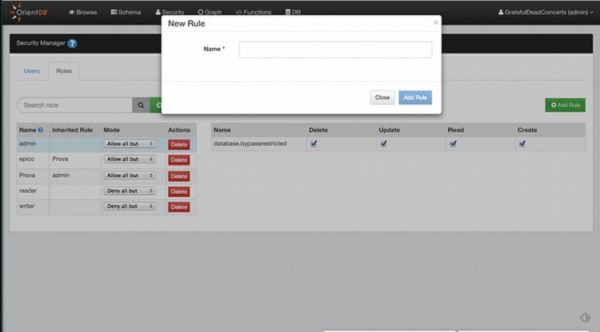OrientDB - स्टूडियो
ओरिएंटबैंक एक वेब यूआई प्रदान करता है जो जीयूआई के माध्यम से डेटाबेस संचालन करता है। यह अध्याय OrientDB में उपलब्ध विभिन्न विकल्पों की व्याख्या करता है।
स्टूडियो होमपेज
स्टूडियो ओरिएंटबीडी के प्रशासन के लिए एक वेब इंटरफ़ेस है जो ओरिएंटबीडी वितरण के साथ बंडल में आता है।
सबसे पहले, आपको निम्न कमांड का उपयोग करके ओरिएंटबीडी सर्वर शुरू करने की आवश्यकता है।
$ server.shयदि आप अपनी मशीन में ओरिएंटबीडी चलाते हैं, तो वेब इंटरफेस को यूआरएल के माध्यम से एक्सेस किया जा सकता है -
http://localhost:2480यदि कमांड को सफलतापूर्वक निष्पादित किया जाता है, तो निम्नलिखित स्क्रीन पर आउटपुट होगा।
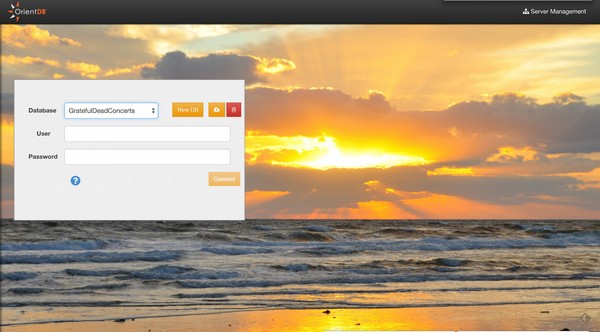
मौजूदा डेटाबेस से कनेक्ट करें
लॉगिन करने के लिए, डेटाबेस सूची से एक डेटाबेस का चयन करें और किसी भी डेटाबेस उपयोगकर्ता का उपयोग करें। डिफ़ॉल्ट रूप से (उपयोगकर्ता नाम / पासवर्ड)reader/reader डेटाबेस से रिकॉर्ड पढ़ सकते हैं, writer/writer रिकॉर्ड पढ़ सकते हैं, बना सकते हैं, अपडेट कर सकते हैं और हटा सकते हैं admin/admin सभी अधिकार हैं।
मौजूदा डेटाबेस को छोड़ें
डेटाबेस सूची से एक डेटाबेस का चयन करें और कचरा आइकन पर क्लिक करें। स्टूडियो एक पुष्टिकरण पॉपअप खोलेगा जहाँ आपको सर्वर उपयोगकर्ता और सर्वर पासवर्ड सम्मिलित करना होगा।
फिर "ड्रॉप डेटाबेस" बटन पर क्लिक करें। आप में सर्वर क्रेडेंशियल्स पा सकते हैं$ORIENTDB_HOME/config/orientdb-server-config.xml फ़ाइल।
<users>
<user name = "root" password = "pwd" resources = "*" />
</users>एक नया डेटाबेस बनाएँ
एक नया डेटाबेस बनाने के लिए, होमपेज से "न्यू डीबी" बटन पर क्लिक करें।
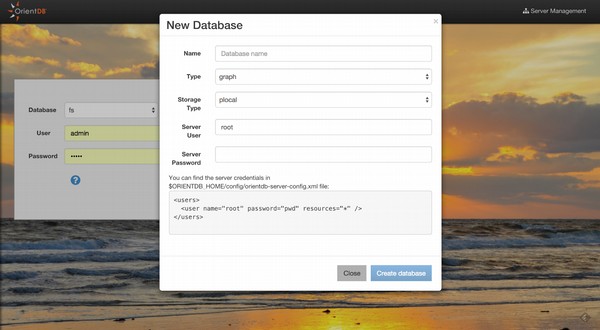
नया डेटाबेस बनाने के लिए निम्नलिखित जानकारी आवश्यक है -
- डेटाबेस नाम
- डेटाबेस प्रकार (दस्तावेज़ / ग्राफ़)
- भंडारण प्रकार (प्लोकल / मेमोरी)
- सर्वर उपयोगकर्ता
- सर्वर का पासवर्ड
आप में सर्वर क्रेडेंशियल्स पा सकते हैं $ORIENTDB_HOME/config/orientdbserver-config.xml फ़ाइल।
<users>
<user name = "root" password = "pwd" resources = "*" />
</users>एक बार निर्मित होने के बाद, स्टूडियो स्वचालित रूप से नए डेटाबेस में प्रवेश करेगा।
एक क्वेरी निष्पादित करें
स्टूडियो समर्थित भाषा के ऑटो मान्यता का समर्थन करता है जो आपके बीच समर्थित हैं: SQL और Gremlin। लिखते समय, ऑटो-पूर्ण सुविधा का उपयोग करके दबाएंCtrl + Space।
निम्नलिखित शॉर्टकट क्वेरी संपादक में उपलब्ध हैं -
Ctrl + Return - क्वेरी निष्पादित करने के लिए या बस क्लिक करें Run बटन।
Ctrl/Cmd + Z - परिवर्तन पूर्ववत करने के लिए।
Ctrl/Cmd + Shift + Z - परिवर्तन को फिर से करना।
Ctrl/Cmd + F - संपादक में खोज करने के लिए।
Ctrl/Cmd + / - एक टिप्पणी टॉगल करें।
निम्न स्क्रीनशॉट दिखाता है कि किसी क्वेरी को कैसे निष्पादित किया जाए।
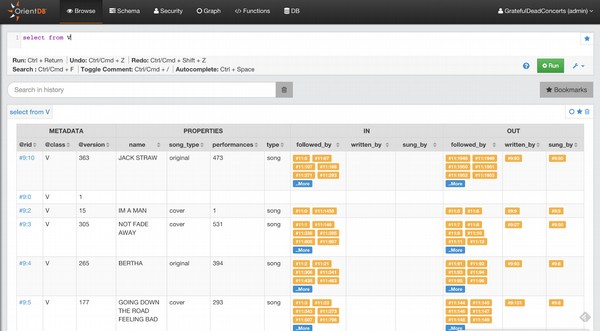
किसी भी क्लिक करके @rid परिणाम-सेट में मूल्य, आप दस्तावेज़ संपादन मोड में जाएंगे यदि रिकॉर्ड एक दस्तावेज़ है, अन्यथा आप शीर्ष संपादन में जाएंगे।
आप परिणाम-सेट या संपादक में स्टार आइकन पर क्लिक करके अपने प्रश्नों को बुकमार्क कर सकते हैं। बुकमार्क किए गए प्रश्नों को ब्राउज़ करने के लिए, क्लिक करेंBookmarksबटन। स्टूडियो बाईं ओर बुकमार्क सूची खोलेगा, जहाँ आप प्रश्नों को पुन: संपादित या हटा सकते हैं।
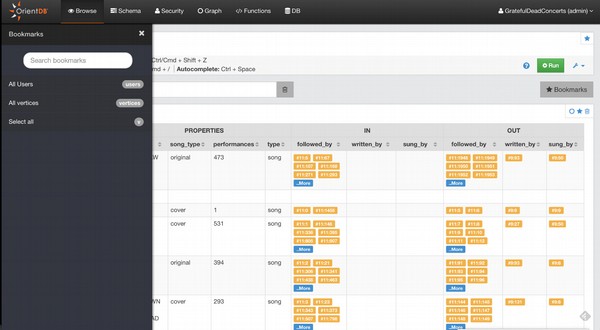
स्टूडियो ब्राउज़र के स्थानीय संग्रहण में निष्पादित प्रश्नों को सहेजता है। क्वेरी सेटिंग्स में, आप कॉन्फ़िगर कर सकते हैं कि इतिहास में स्टूडियो कितने क्वेरी रखेगा। आप पहले से निष्पादित क्वेरी को भी खोज सकते हैं, इतिहास के सभी प्रश्नों को हटा सकते हैं, या किसी एकल क्वेरी को हटा सकते हैं।
वर्टेक्स संपादित करें
ग्राफ़ के शीर्ष को संपादित करने के लिए, ग्राफ़ अनुभाग पर जाएँ। फिर निम्न क्वेरी चलाएँ।
Select From Customerक्वेरी को सफलतापूर्वक चलाने पर, आउटपुट स्क्रीनशॉट का पालन करें। संपादन करने के लिए ग्राफ़ कैनवास में विशेष शीर्ष का चयन करें।

विशेष शीर्ष पर संपादन प्रतीक का चयन करें। आपको निम्न स्क्रीन मिलेगी जिसमें शीर्ष को संपादित करने के विकल्प हैं।
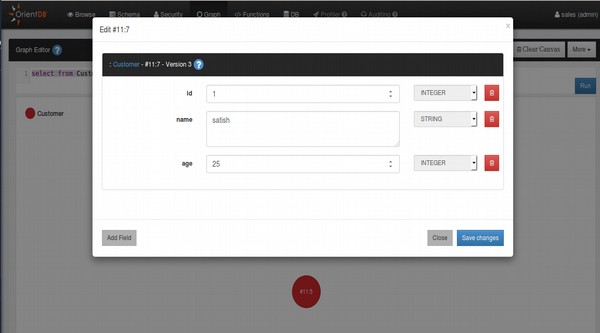
स्कीमा प्रबंधक
OrientDB स्कीमा-कम मोड, स्कीमा मोड या दोनों के मिश्रण में काम कर सकता है। यहां हम स्कीमा मोड पर चर्चा करेंगे। वेब UI के शीर्ष पर स्कीमा अनुभाग पर क्लिक करें। आपको निम्न स्क्रीनशॉट मिलेगा।
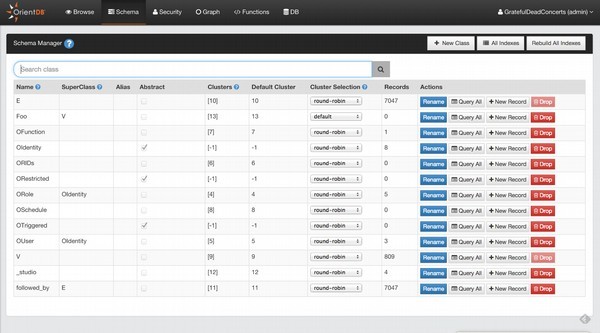
एक नई कक्षा बनाएँ
एक नया वर्ग बनाने के लिए, बस क्लिक करें New Classबटन। निम्न स्क्रीनशॉट दिखाई देगा। आपको निम्न जानकारी प्रदान करनी होगी जैसा कि नई कक्षा बनाने के लिए स्क्रीनशॉट में दिखाया गया है।
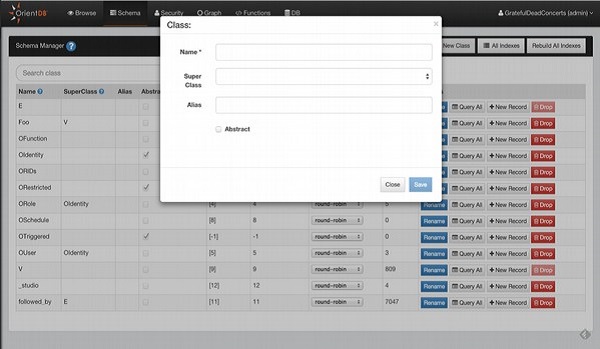
सभी सूचकांक देखें
जब आप अपने डेटाबेस में बनाए गए सभी इंडेक्स का अवलोकन करना चाहते हैं, तो स्कीमा यूआई में सभी इंडेक्स बटन पर क्लिक करें। यह अनुक्रमणिका (नाम, प्रकार, गुण आदि) के बारे में कुछ जानकारी के लिए एक त्वरित पहुँच प्रदान करेगा और आप उन्हें यहाँ से ड्रॉप या पुनर्निर्माण कर सकते हैं।
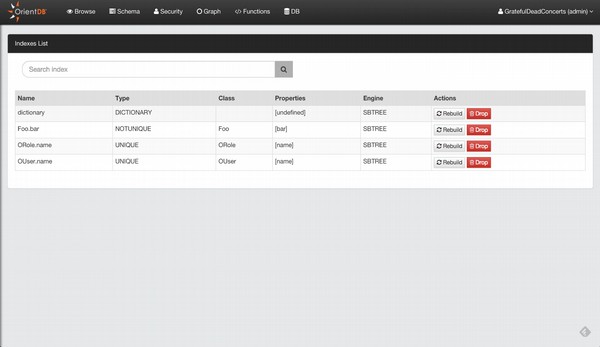
कक्षा संपादित करें
स्कीमा अनुभाग पर किसी भी वर्ग पर क्लिक करें, आपको निम्न स्क्रीनशॉट मिलेगा।
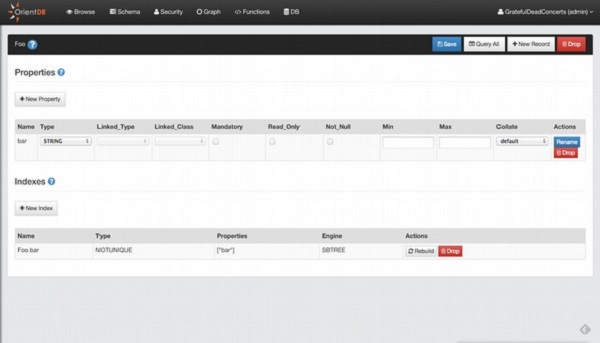
कक्षा को संपादित करते समय, आप एक संपत्ति जोड़ सकते हैं या एक नया सूचकांक जोड़ सकते हैं।
एक संपत्ति जोड़ें
प्रॉपर्टी जोड़ने के लिए न्यू प्रॉपर्टी बटन पर क्लिक करें। आपको निम्न स्क्रीनशॉट मिलेगा।
आपको संपत्ति जोड़ने के लिए स्क्रीनशॉट में दिखाए अनुसार निम्नलिखित विवरण प्रदान करना होगा।
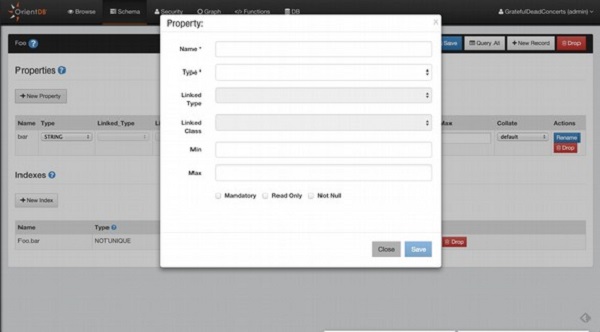
एक सूचकांक जोड़ें
न्यू इंडेक्स बटन पर क्लिक करें। आपको निम्न स्क्रीनशॉट मिलेगा। अनुक्रमणिका को जोड़ने के लिए आपको स्क्रीनशॉट में दिखाए अनुसार निम्नलिखित विवरण प्रदान करना होगा।
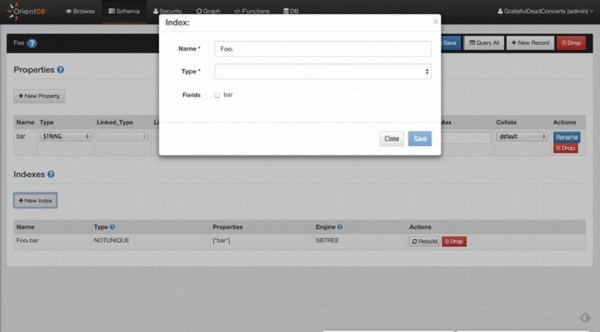
ग्राफ संपादक
ग्राफ सेक्शन पर क्लिक करें। आप न केवल एक ग्राफ शैली में अपने डेटा की कल्पना कर सकते हैं, बल्कि आप ग्राफ के साथ बातचीत कर सकते हैं और इसे संशोधित कर सकते हैं।
ग्राफ़ क्षेत्र को पॉप्युलेट करने के लिए, क्वेरी संपादक में एक क्वेरी टाइप करें या ब्राउज़ यूआई से भेजें भेजें ग्राफ़ में कार्यक्षमता का उपयोग करें।

कार्यक्षेत्र जोड़ें
अपने ग्राफ़ डेटाबेस में और ग्राफ़ कैनवास क्षेत्र में एक नया वर्टेक्स जोड़ने के लिए, आपको बटन दबाना होगा Add Vertex। यह ऑपरेशन दो चरणों में किया जाता है।
पहले चरण में, आपको नए वर्टेक्स के लिए वर्ग चुनना होगा और फिर अगला क्लिक करें।
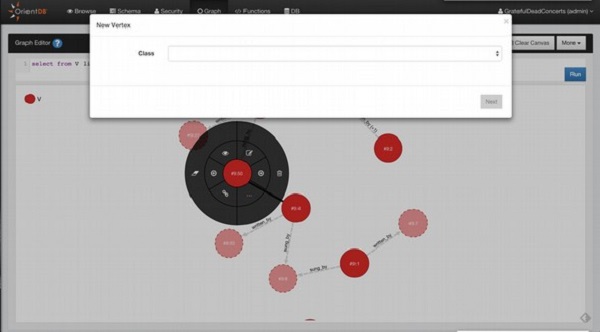
दूसरे चरण में, आपको नए शीर्ष के फ़ील्ड मान सम्मिलित करने होंगे। आप कस्टम फ़ील्ड भी जोड़ सकते हैं क्योंकि OrientDB स्कीमा-कम मोड का समर्थन करता है। नए शीर्ष को स्थिर रखने के लिए, 'परिवर्तन सहेजें' पर क्लिक करें और शीर्ष को डेटाबेस में सहेजा जाएगा और कैनवास क्षेत्र में जोड़ा जाएगा।

कार्यक्षेत्र हटाएं
जिस वर्टेक्स को आप डिलीट करना चाहते हैं, उस पर क्लिक करके सर्कुलर मेन्यू खोलें। अधिक प्रविष्टि (...) के लिए माउस को मँडरा कर सबमेनू खोलें और फिर ट्रैश आइकन पर क्लिक करें।
कैनवस से वर्टिस निकालें
गोलाकार मेनू खोलें, उप-मेनू को मेनू प्रविष्टि के लिए माउस को हॉवर करके खोलें (...) और फिर इरेज़र आइकन पर क्लिक करें।
कार्यक्षेत्र का निरीक्षण करें
यदि आप वर्टेक्स प्रॉपर्टी पर एक त्वरित नज़र डालना चाहते हैं, तो नेत्र आइकन पर क्लिक करें।
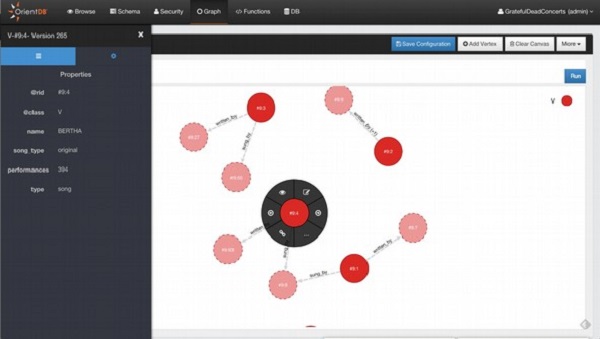
सुरक्षा
स्टूडियो 2.0 में नया सुरक्षा प्रबंधन शामिल है, जहाँ आप उपयोगकर्ताओं और रोल्स को चित्रमय तरीके से प्रबंधित कर सकते हैं।
उपयोगकर्ताओं
डेटाबेस उपयोगकर्ताओं को प्रबंधित करने के लिए आप निम्नलिखित क्रियाएं कर सकते हैं -
- उपयोगकर्ता खोजें
- उपयोगकर्ता जोड़ें
- उपयोगकर्ता हटाएं
- उपयोगकर्ता संपादित करें: भूमिकाएँ नाम, स्थिति और पासवर्ड के लिए लाइन में संपादित की जा सकती हैं, पर क्लिक करें Edit बटन
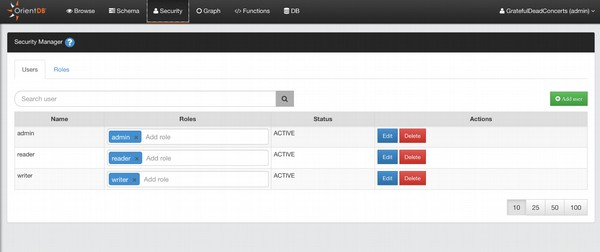
उपयोगकर्ता जोड़ें
एक नया उपयोगकर्ता जोड़ने के लिए, पर क्लिक करें Add User बटन, नए उपयोगकर्ता (नाम, पासवर्ड, स्थिति, भूमिका) के लिए जानकारी को पूरा करें और फिर नए उपयोगकर्ता को डेटाबेस में जोड़ने के लिए सहेजें।
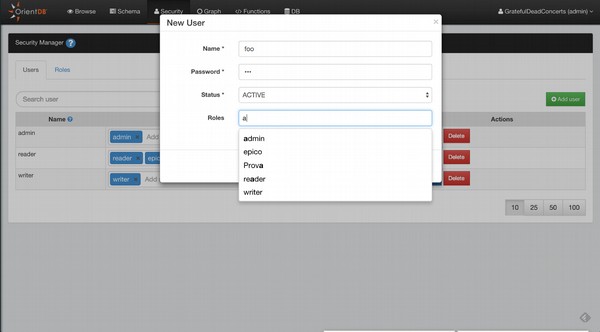
भूमिकाएँ
आप डेटाबेस भूमिकाओं को प्रबंधित करने के लिए निम्नलिखित क्रियाएं कर सकते हैं -
- भूमिका खोजें
- भूमिका जोड़ें
- भूमिका हटाएँ
- भूमिका संपादित करें
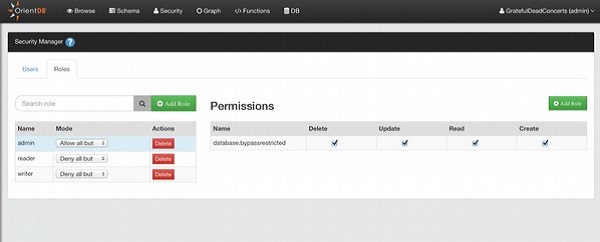
भूमिका जोड़ें
एक नया उपयोगकर्ता जोड़ने के लिए, पर क्लिक करें Add Role बटन, नई भूमिका (नाम, मूल भूमिका, मोड) के लिए जानकारी पूर्ण करें और फिर डेटाबेस में नई भूमिका जोड़ने के लिए सहेजें।
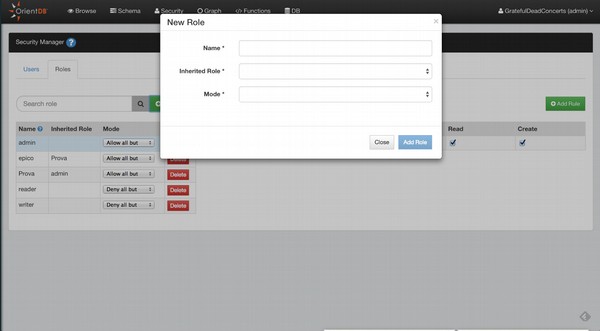
भूमिका में नियम जोड़ें
चयनित भूमिका के लिए एक नया सुरक्षा नियम जोड़ने के लिए, पर क्लिक करें Add Ruleबटन। यह आपसे उस संसाधन की स्ट्रिंग पूछेगा जिसे आप सुरक्षित करना चाहते हैं। फिर आप नए बनाए गए संसाधन पर CRUD अनुमतियों को कॉन्फ़िगर कर सकते हैं।